u盘插电脑上不显示文件 U盘插入电脑后文件不显示怎么办
更新时间:2024-07-29 16:55:54作者:yang
当我们将U盘插入电脑后,却发现文件并没有显示出来,这时候我们可能会感到困惑和焦虑,这种情况可能是由于U盘连接不良、文件系统错误或病毒感染等原因导致的。为了解决这个问题,我们可以尝试重新插拔U盘、检查文件系统、使用杀毒软件进行扫描等方法来恢复文件显示。希望以上方法能够帮助您解决U盘文件不显示的问题。
步骤如下:
1.打开我的电脑,点击“工具”菜单,再从弹出菜单中选择“文件夹选项”
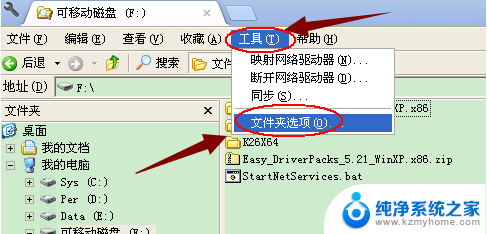
2.在打开的“文件夹选项”对话框中切换到“查看”选项卡,我们再勾选上“显示系统文件夹的内容”复选框,再选择下面的“显示所有文件和文件夹”单选项
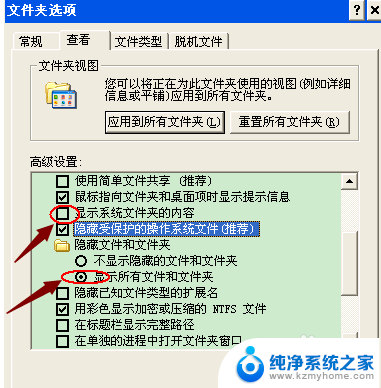
3.再选择“隐藏受保护的操作系统文件(推荐)”前面的复选框,从弹出对话框中单击“是”按钮。再单击“是”按钮保存设置
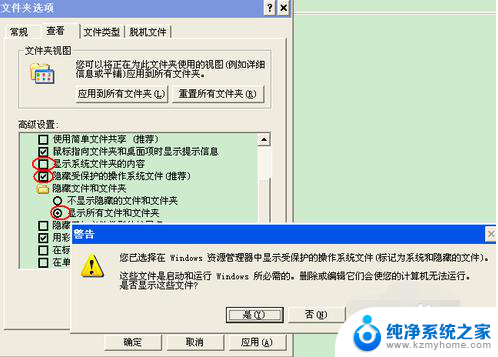
4.再返回U盘根目录下我们可以看到U盘的内容已经显示出来了,只是一些文件半透明显示而已。这些就是被隐藏的文件了
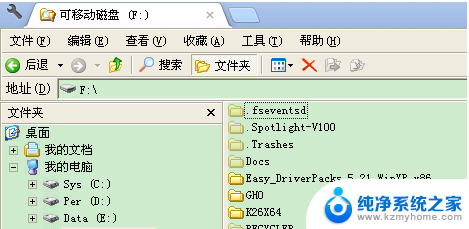
以上是关于U盘插入电脑后文件不显示的全部内容,如果有需要的用户,可以按照以上步骤进行操作,希望对大家有所帮助。
u盘插电脑上不显示文件 U盘插入电脑后文件不显示怎么办相关教程
- u盘插上后不显示 电脑插入U盘后无法显示
- u盘插上不显示怎么办 U盘插电脑上不显示但能识别
- 电脑上不显示u盘怎么办 U盘插电脑上不显示怎么解决
- u盘插到电脑不显示怎么办 U盘插电脑没有显示怎么办
- u盘插上电脑显示请将磁盘插入 U盘插入电脑后显示‘请插入磁盘’怎么解决
- usb插电脑上弹不出来 U盘插入电脑后未显示出来怎么办
- 优盘插入电脑不显示怎么办 U盘插电脑不识别怎么办
- u盘电脑上显示请将磁盘插上 U盘插入电脑后提示插入可移动磁盘怎么操作
- u盘插到电脑上显示不出来怎么办 U盘插电脑上不显示怎么解决
- u盘插上电脑后打开弹出请插入磁盘 U盘插入电脑显示未格式化怎么办
- 笔记本电脑的麦克风可以用吗 笔记本电脑自带麦克风吗
- thinkpad没有蓝牙 ThinkPad笔记本如何打开蓝牙
- 华为锁屏时间设置 华为手机怎么调整锁屏时间
- 华为的蓝牙耳机怎么连接 华为蓝牙耳机连接新设备方法
- 联想电脑开机只显示lenovo 联想电脑开机显示lenovo怎么解决
- 微信怎么找回原密码 微信密码忘记怎么找回
电脑教程推荐
- 1 笔记本电脑的麦克风可以用吗 笔记本电脑自带麦克风吗
- 2 联想电脑开机只显示lenovo 联想电脑开机显示lenovo怎么解决
- 3 如何使用光驱启动 如何设置光驱启动顺序
- 4 怎么提高笔记本电脑屏幕亮度 笔记本屏幕亮度调节方法
- 5 tcl电视投屏不了 TCL电视投屏无法显示画面怎么解决
- 6 windows2008关机选项 Windows server 2008 R2如何调整开始菜单关机按钮位置
- 7 电脑上的微信能分身吗 电脑上同时登录多个微信账号
- 8 怎么看电脑网卡支不支持千兆 怎样检测电脑网卡是否支持千兆速率
- 9 荣耀电脑开机键在哪 荣耀笔记本MagicBook Pro如何正确使用
- 10 一个耳机连不上蓝牙 蓝牙耳机配对失败